Propaganda
> Ao escrever artigos, nunca paro de fazer capturas de tela. Mas, apesar de existir uma boa dúzia de ferramentas de captura de tela de terceiros no mercado, a ferramenta de captura de tela incorporada do Mac OS X sempre me pareceu suficiente. É simples, elegante e simplesmente funciona.
Um utilitário de captura de tela de substituição ainda está longe do horizonte, mas você deseja aumentar seu fluxo de trabalho com o Snappy. É uma daquelas ferramentas que você nunca percebeu que precisava, mas depois fica surpreso que você poderia ficar sem ela. É uma ferramenta de captura de tela, mas de uma perspectiva totalmente diferente.
Imagine que você está pagando suas contas online. Você continua alternando entre seu aplicativo bancário e suas faturas ou começa a arrastar as guias do navegador, reorganizando sua área de trabalho para algo tão simples quanto pagar uma conta. Essa é uma situação instável. De fato, qualquer situação em que você precise fazer referência a parte da tela ou parte de um aplicativo é uma situação do Snappy.
Aqui está como isso funciona.
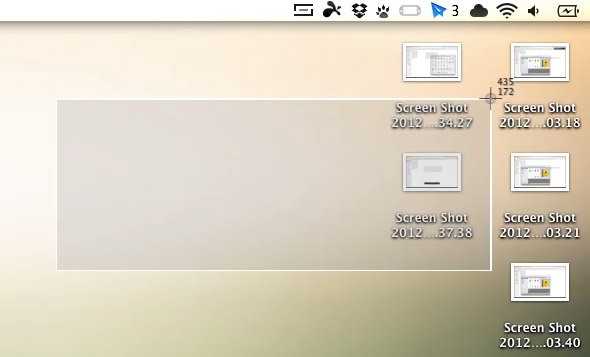
Comece a clicar rapidamente no ícone da barra de menus do Snappy ou configure um atalho nas preferências do aplicativo. A ferramenta de encaixe real parece indistinguível do utilitário de captura de tela do Mac OS X e funciona exatamente da mesma maneira; basta clicar e arrastar para selecionar uma área na tela.
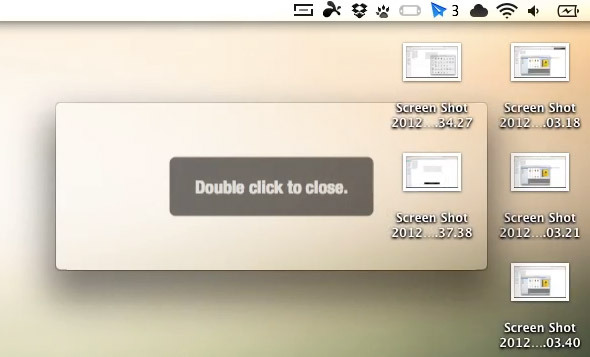
Solte o mouse para liberar a mágica. Em vez de salvar sua captura de tela em uma pasta no seu computador, o Snappy captura a área em uma janela discreta. Clique duas vezes para fechar, clique com o botão direito do mouse para obter opções adicionais ou arraste-o pela tela.
Arrastar e Fixar
É a última opção que mostra o uso completo do Snappy. Esses snaps podem ser arrastados pela tela, mas sempre são fixados acima das outras janelas do computador.
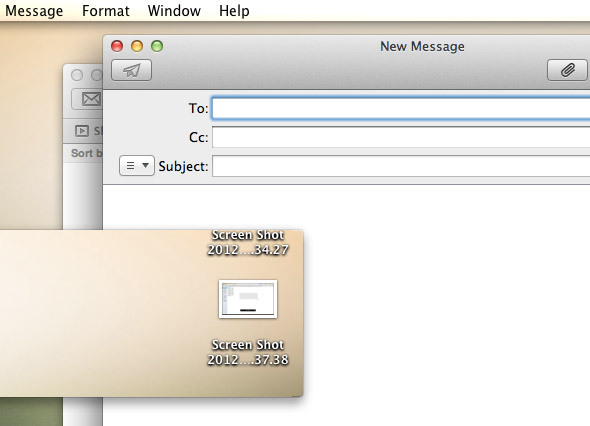
Isso torna o Snappy principalmente útil como ferramenta de referência, para aprimorar seu fluxo de trabalho. Capture as informações necessárias para referência, arraste-as para um canto discreto da tela e conclua o resto do seu trabalho sem alternar continuamente os aplicativos.
Gerenciamento e compartilhamento
O verdadeiro poder do Snappy está em fixar suas capturas, mas você pode usá-lo como sua principal ferramenta de captura de tela de uma maneira. Embora os snaps não sejam salvos no disco por padrão, o menu de contexto do botão direito do mouse oferece opções para salvar o snap em um arquivo, imprimi-lo ou copiar seu conteúdo.
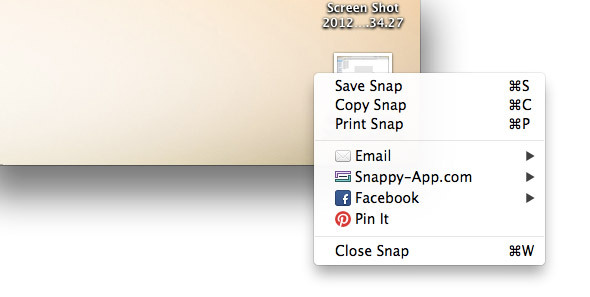
Mas você também pode compartilhar seus snaps pela Internet, novamente usando o botão direito do mouse. Envie o snap por e-mail a seus amigos ou colegas, compartilhe-o no Facebook ou fixe-o no Pinterest. Curiosamente, o Snappy oferece seu próprio serviço de compartilhamento, carregando a imagem em seu site e copiando o link para a área de transferência ou em um novo e-mail, apresentando desempenho semelhante a serviços como o iCloud.
Quando o assunto é empurrar, ainda não considero o Snappy uma ferramenta de captura de tela completa. Nem espero (ou até quero) que seja algo desse tipo. Em vez disso, o Snappy é uma boa adição à funcionalidade de captura de tela existente no Mac OS X. Com o atalho de teclado certo, ele combina perfeitamente, com a fixação e o compartilhamento sempre à mão.
Quais aplicativos você usa para captura de tela e referência? Deixe-nos saber nos comentários!
Sou escritor e estudante de ciências da computação na Bélgica. Você sempre pode me fazer um favor com uma boa ideia de artigo, recomendação de livro ou ideia de receita.
